Pozbądź się szkodników
Jednym z takich narzędzi jest zamieszczony na naszej płycie AdwCleaner (program można pobrać z serwisu PC Format Programy), wyspecjalizowany w wyszukiwaniu i kasowaniu programów adware i innych wyrządzających podobne szkody, usuwaniu zmienionych pasków narzędzi oraz przywracaniu oryginalnych stron startowych.

Programu nie trzeba instalować. Po uruchomieniu AdwCleanera zobaczysz na ekranie jego główne okno (jeśli wyświetli się komunikat systemowy informujący, że uruchamiany program jest nieznany, zignoruj go). Po uruchomieniu jedyną dostępną funkcją jest skanowanie systemu. Kliknij przycisk Szukaj, aby sprawdzić komputer.
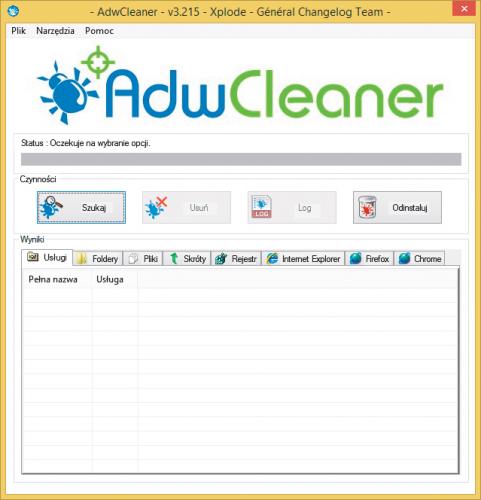

Weryfikacja przebiega bardzo szybko. Wyniki wyszukiwania umieszczone są na kartach w dolnej części okna. Aby łatwo było sprawdzić znalezione zagrożenia, podzielono je na grupy. Są więc złośliwe pliki, usługi czy podejrzane wpisy w rejestrze. Zanim przystąpisz do kasowania, warto je przejrzeć.

Kliknij na przykład kartę Rejestr. Domyślnie do usunięcia zaznaczone są wszystkie elementy. Jeżeli chcesz pozostawić jakiś obiekt na dysku albo wpis w rejestrze, usuń zaznaczenie z pola po jego lewej stronie.

W celu pozbycia się zaznaczonych elementów kliknij przycisk Usuń. Zobaczysz komunikat o konieczności zamknięcia wszystkich uruchomionych programów. Zapisz dokumenty i inne prace, a następnie pozamykaj otwarte aplikacje. Kliknij przycisk OK w oknie komunikatu.
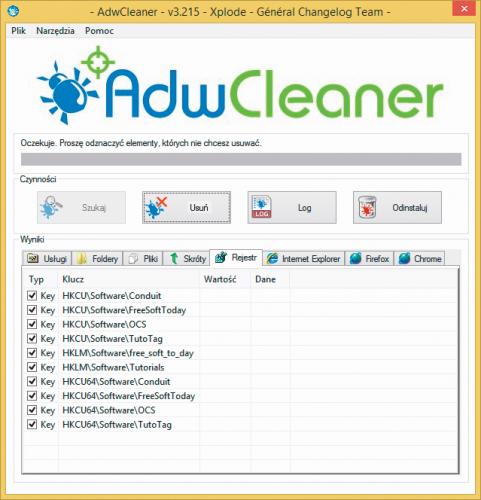

Wyświetli się okno z poradami dotyczącymi unikania ryzyka zainfekowania komputera niechcianym oprogramowaniem. Kliknij przycisk OK i potwierdź zamiar ponownego uruchomienia komputera, jeszcze raz klikając OK. Gdy system zacznie ponownie działać, AdwCleaner przedstawi raport z przeprowadzonych operacji. Dokument jest w formie tekstowej, w oknie notatnika. Po zapoznaniu się z nim można zamknąć program.






